JEEP WRANGLER UNLIMITED 2021 Käyttö- ja huolto-ohjekirja (in in Finnish)
Manufacturer: JEEP, Model Year: 2021, Model line: WRANGLER UNLIMITED, Model: JEEP WRANGLER UNLIMITED 2021Pages: 328, PDF Size: 9.13 MB
Page 271 of 328

269
Vetäminen ja pudottaminen
valikkopalkkiin
Päävalikkopalkin Uconnect-toimintoja ja
-palveluja voi muuttaa helposti. Toimi
seuraavasti:
1. Avaa sovellusnäyttö painamalla Apps(Sovellukset) -painiketta .
2. Pidä valittua sovellusta painettuna ja vedä se päävalikkopalkissa olevan pika-
valinnan paikalle.
Uusi sovelluksen pikavalinta, joka vedet-
tiin päävalikkopalkkiin, on nyt aktiivinen
sovellus/pikavalinta.
HUOMAUTUS:
Toiminto on käytössä vain, kun vaihteenva-
litsin on P-asennossa.
Radio
Uconnect 4C NAV -radio
Voit käyttää radiotilaa painamalla koske-
tusnäytön Radio-painiketta.
Radiokanavien valitseminen
Paina haluamasi radiotaajuuden (AM, FM
tai DAB) painiketta kosketusnäytössä.
Suurempien/pienempien taajuuksien hake -
minen
Voit hakea radiokanavia painamalla eteen-
ja taaksepäin haun nuolipainikkeita koske-
tusnäytössä alle kahden sekunnin ajan.
Jos pidät nuolipainiketta painettuna yli
kahden sekunnin ajan, kanavat ohitetaan
pysähtymättä. Radio pysähtyy seuraavaan
kuunneltavissa olevaan kanavaan, kun
kosketusnäytön nuolipainike vapautetaan.
1 – Esiasetetut radiokanavat
2 – Vaihda esiasetusten välillä
3 – Tilarivi
4 – Näytä pieni navigointikartta
5 – Pääluokkarivi
6 – Ääniasetukset
7 – Haku eteenpäin
8 – Suoraviritys radiokanavalle
9 – Pienempien taajuuksien haku
10 – Selaa ja hallitse esiasetuksia
11 – Radiotaajuudet
VAROITUS!
Huolehdi AINA ajoturvallisuudesta. Pidä
kädet ratissa ajon aikana. Kannat itse täy-
den vastuun Uconnect-toimintojen käy-
töstä ja siihen mahdollisesti liittyvistä
riskeistä tässä autossa. Käytä Ucon-
nect-järjestelmää vain silloin, kun voit
tehdä sen turvallisuutta vaarantamatta.
Muuten saatat aiheuttaa vakavan onnetto-
muuden tai jopa kuolemanvaaran.
2020_JEEP_JL_WRANGLER_UG_LHD_EE.book Page 269
Page 272 of 328

MULTIMEDIA
270
Suoraviritys
Voit virittää suoraan radiokanavalle paina-
malla näytön Tune (Viritys) -painiketta ja
antamalla haluamasi kanavan numeron.
Radion esiasetusten manuaalinen tallenta-
minen
Radioon voi tallentaa 36 esiasetettua
kanavaa eli 12 kanavaa taajuutta kohti (AM,
FM ja DAB). Ne näytetään radionäytön
yläreunassa. Voit nähdä 12 taajuuskohtaista
esiasetettua kanavaa painamalla nuolipaini-
ketta kosketusnäytön oikeassa yläkulmassa
ja vaihtelemalla kuuden esiasetuksen
sarjojen välillä.
Tallenna radion esiasetukset manuaalisesti
seuraavasti:
1. Viritä haluamallesi kanavalle.
2. Pidä haluamaasi kosketusnäytön nume- ropainiketta painettuna yli kahden
sekunnin ajan tai kunnes kuulet piip-
pauksen.
Android Auto™ – lisävaruste
HUOMAUTUS:
Toiminnon saatavuus määräytyy mobiili-
verkko-operaattorin ja matkapuhelinvalmis- tajan mukaan. Jotkin Android Auto™
-toiminnot eivät välttämättä ole saatavana
kaikilla alueilla ja/tai kielillä.
Android Auto™ on Uconnect-järjestelmän
toiminto, jonka käyttö edellyttää vähintään
Android™ 5.0 (Lollipop) -käyttöjärjestel-
mällä varustettua älypuhelinta ja verkkoyh-
teyttä. Sovelluksen avulla voit näyttää
Android-älypuhelimen sisällön ja eri sovel-
luksia Uconnect-kosketusnäytössä. Android
Auto™ tuo saatavillesi hyödyllisiä tietoja ja
järjestää ne yksinkertaisiksi korteiksi, jotka
tulevat näkyviin juuri oikealla hetkellä. Kun
käytössäsi on Android Auto™ -sovellus, voit
käyttää eri sovelluksia Googlen kehittyneellä
puheteknologialla, ohjauspyörän säätimillä,
radion etupaneelin säätönupeilla ja painik-
keilla sekä radion kosketusnäytöllä. Käytä
Android Auto™ -sovellusta seuraavasti:
1. Lataa Android Auto™ -sovellus Google
Play -kaupasta Android™-puhelimeesi.
2. Liitä Android-puhelimesi auton USB-mediaporttiin. Jos et ole ladannut
Android Auto™ -sovellusta älypuheli-
meesi ennen laitteen kytkemistä ensim-
mäistä kertaa, sovellus aloittaa
latauksen. HUOMAUTUS:
Käytä puhelimesi mukana toimitettua
USB-johtoa, sillä erikseen hankittavat johdot
eivät välttämättä toimi.
Puhelimesi voi pyytää hyväksymään Android
Auto™ -sovelluksen käytön, ennen kuin voit
käyttää sovellusta.
Android Auto™
3. Kun Android Auto™ on muodostanut yhteyden USB:n kautta, Android Auto™
muodostaa myös Bluetooth®-yhteyden.
Järjestelmä näyttää Android Auto™ -aloi-
tusnäytön. Android Auto™ -sovellus
käynnistyy automaattisesti, mutta jos
näin ei tapahdu, katso Uconnect-käyttö-
oppaasta, miten voit ottaa käyttöön
2020_JEEP_JL_WRANGLER_UG_LHD_EE.book Page 270
Page 273 of 328
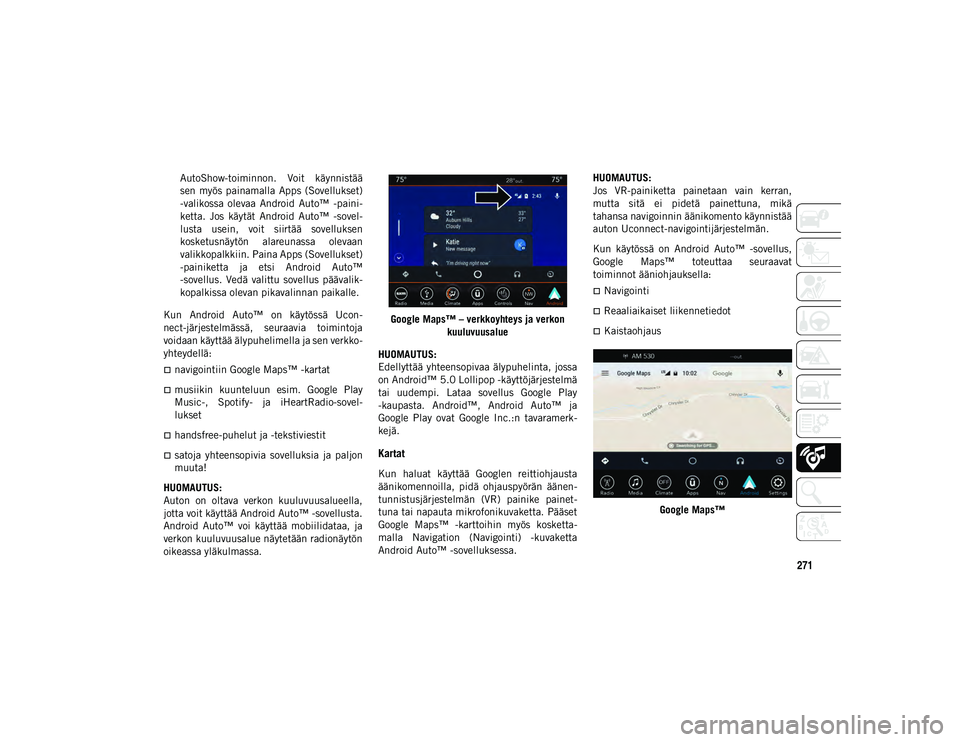
271
AutoShow-toiminnon. Voit käynnistää
sen myös painamalla Apps (Sovellukset)
-valikossa olevaa Android Auto™ -paini-
ketta. Jos käytät Android Auto™ -sovel-
lusta usein, voit siirtää sovelluksen
kosketusnäytön alareunassa olevaan
valikkopalkkiin. Paina Apps (Sovellukset)
-painiketta ja etsi Android Auto™
-sovellus. Vedä valittu sovellus päävalik-
kopalkissa olevan pikavalinnan paikalle.
Kun Android Auto™ on käytössä Ucon-
nect-järjestelmässä, seuraavia toimintoja
voidaan käyttää älypuhelimella ja sen verkko-
yhteydellä:
navigointiin Google Maps™ -kartat
musiikin kuunteluun esim. Google Play
Music-, Spotify- ja iHeartRadio-sovel-
lukset
handsfree-puhelut ja -tekstiviestit
satoja yhteensopivia sovelluksia ja paljon
muuta!
HUOMAUTUS:
Auton on oltava verkon kuuluvuusalueella,
jotta voit käyttää Android Auto™ -sovellusta.
Android Auto™ voi käyttää mobiilidataa, ja
verkon kuuluvuusalue näytetään radionäytön
oikeassa yläkulmassa. Google Maps™ – verkkoyhteys ja verkon
kuuluvuusalue
HUOMAUTUS:
Edellyttää yhteensopivaa älypuhelinta, jossa
on Android™ 5.0 Lollipop -käyttöjärjestelmä
tai uudempi. Lataa sovellus Google Play
-kaupasta. Android™, Android Auto™ ja
Google Play ovat Google Inc.:n tavaramerk-
kejä.Kartat
Kun haluat käyttää Googlen reittiohjausta
äänikomennoilla, pidä ohjauspyörän äänen-
tunnistusjärjestelmän (VR) painike painet-
tuna tai napauta mikrofonikuvaketta. Pääset
Google Maps™ -karttoihin myös kosketta-
malla Navigation (Navigointi) -kuvaketta
Android Auto™ -sovelluksessa. HUOMAUTUS:
Jos VR-painiketta painetaan vain kerran,
mutta sitä ei pidetä painettuna, mikä
tahansa navigoinnin äänikomento käynnistää
auton Uconnect-navigointijärjestelmän.
Kun käytössä on Android Auto™ -sovellus,
Google Maps™ toteuttaa seuraavat
toiminnot ääniohjauksella:
Navigointi
Reaaliaikaiset liikennetiedot
Kaistaohjaus
Google Maps™
2020_JEEP_JL_WRANGLER_UG_LHD_EE.book Page 271
Page 274 of 328
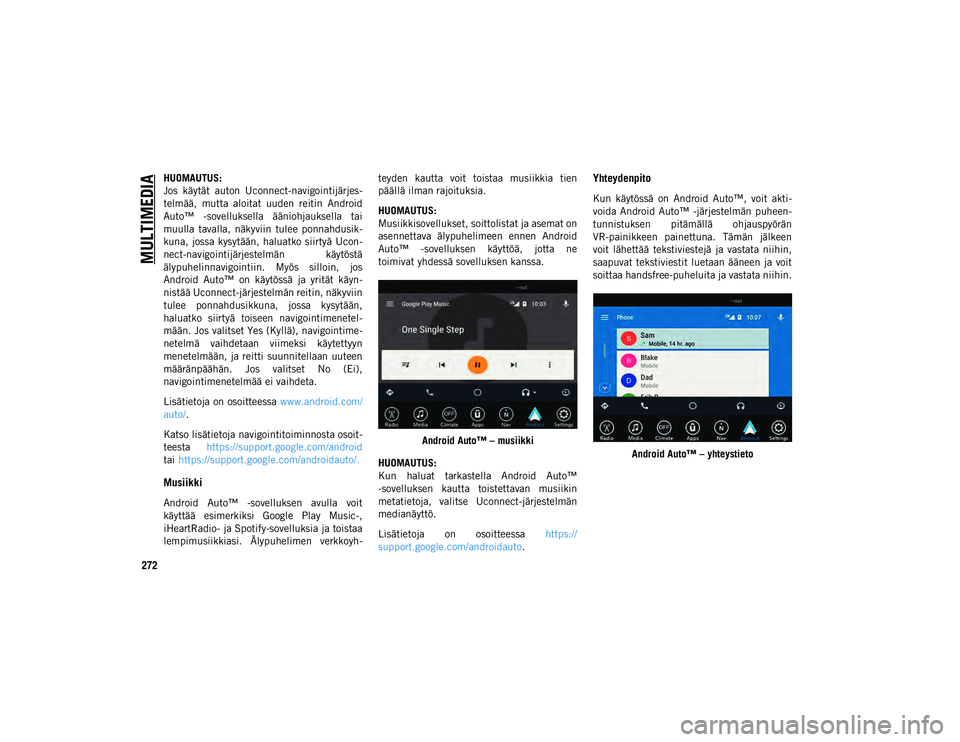
MULTIMEDIA
272
HUOMAUTUS:
Jos käytät auton Uconnect-navigointijärjes-
telmää, mutta aloitat uuden reitin Android
Auto™ -sovelluksella ääniohjauksella tai
muulla tavalla, näkyviin tulee ponnahdusik-
kuna, jossa kysytään, haluatko siirtyä Ucon-
nect-navigointijärjestelmän käytöstä
älypuhelinnavigointiin. Myös silloin, jos
Android Auto™ on käytössä ja yrität käyn-
nistää Uconnect-järjestelmän reitin, näkyviin
tulee ponnahdusikkuna, jossa kysytään,
haluatko siirtyä toiseen navigointimenetel-
mään. Jos valitset Yes (Kyllä), navigointime-
netelmä vaihdetaan viimeksi käytettyyn
menetelmään, ja reitti suunnitellaan uuteen
määränpäähän. Jos valitset No (Ei),
navigointimenetelmää ei vaihdeta.
Lisätietoja on osoitteessa www.android.com/
auto/ .
Katso lisätietoja navigointitoiminnosta osoit-
teesta https://support.google.com/android
tai https://support.google.com/androidauto/.
Musiikki
Android Auto™ -sovelluksen avulla voit
käyttää esimerkiksi Google Play Music-,
iHeartRadio- ja Spotify-sovelluksia ja toistaa
lempimusiikkiasi. Älypuhelimen verkkoyh- teyden kautta voit toistaa musiikkia tien
päällä ilman rajoituksia.
HUOMAUTUS:
Musiikkisovellukset, soittolistat ja asemat on
asennettava älypuhelimeen ennen Android
Auto™ -sovelluksen käyttöä, jotta ne
toimivat yhdessä sovelluksen kanssa.
Android Auto™ – musiikki
HUOMAUTUS:
Kun haluat tarkastella Android Auto™
-sovelluksen kautta toistettavan musiikin
metatietoja, valitse Uconnect-järjestelmän
medianäyttö.
Lisätietoja on osoitteessa https://
support.google.com/androidauto .
Yhteydenpito
Kun käytössä on Android Auto™, voit akti-
voida Android Auto™ -järjestelmän puheen-
tunnistuksen pitämällä ohjauspyörän
VR-painikkeen painettuna. Tämän jälkeen
voit lähettää tekstiviestejä ja vastata niihin,
saapuvat tekstiviestit luetaan ääneen ja voit
soittaa handsfree-puheluita ja vastata niihin.
Android Auto™ – yhteystieto
2020_JEEP_JL_WRANGLER_UG_LHD_EE.book Page 272
Page 275 of 328
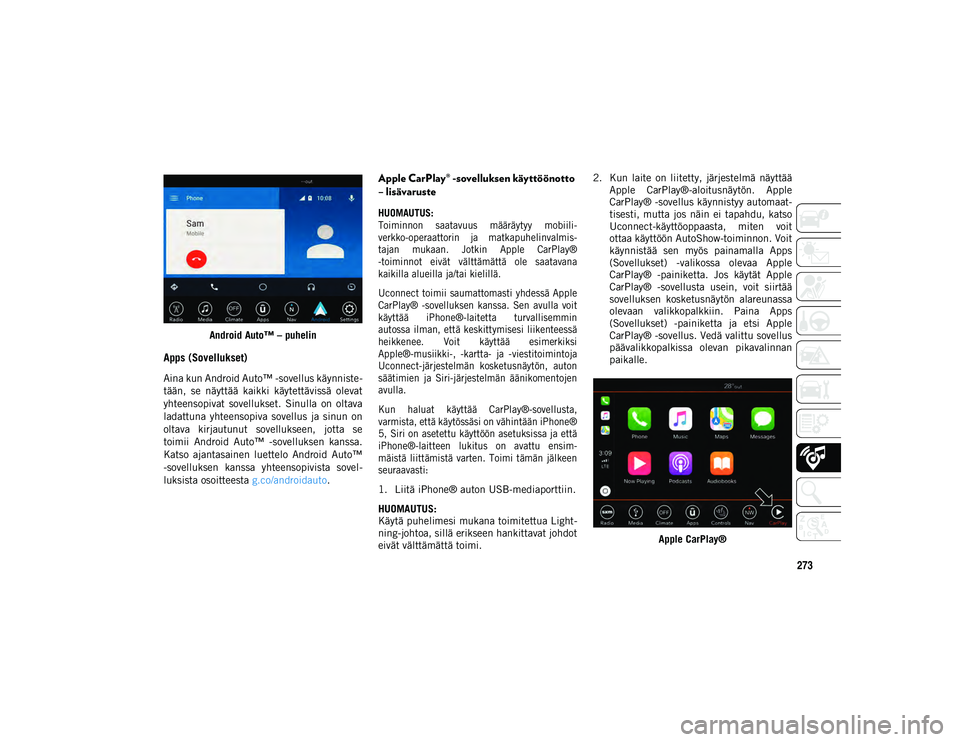
273
Android Auto™ – puhelin
Apps (Sovellukset)
Aina kun Android Auto™ -sovellus käynniste-
tään, se näyttää kaikki käytettävissä olevat
yhteensopivat sovellukset. Sinulla on oltava
ladattuna yhteensopiva sovellus ja sinun on
oltava kirjautunut sovellukseen, jotta se
toimii Android Auto™ -sovelluksen kanssa.
Katso ajantasainen luettelo Android Auto™
-sovelluksen kanssa yhteensopivista sovel-
luksista osoitteesta g.co/androidauto.
Apple CarPlay® -sovelluksen käyttöönotto
– lisävaruste
HUOMAUTUS:
Toiminnon saatavuus määräytyy mobiili-
verkko-operaattorin ja matkapuhelinvalmis-
tajan mukaan. Jotkin Apple CarPlay®
-toiminnot eivät välttämättä ole saatavana
kaikilla alueilla ja/tai kielillä.
Uconnect toimii saumattomasti yhdessä Apple
CarPlay® -sovelluksen kanssa. Sen avulla voit
käyttää iPhone®-laitetta turvallisemmin
autossa ilman, että keskittymisesi liikenteessä
heikkenee. Voit käyttää esimerkiksi
Apple®-musiikki-, -kartta- ja -viestitoimintoja
Uconnect-järjestelmän kosketusnäytön, auton
säätimien ja Siri-järjestelmän äänikomentojen
avulla.
Kun haluat käyttää CarPlay®-sovellusta,
varmista, että käytössäsi on vähintään iPhone®
5, Siri on asetettu käyttöön asetuksissa ja että
iPhone®-laitteen lukitus on avattu ensim-
mäistä liittämistä varten. Toimi tämän jälkeen
seuraavasti:
1. Liitä iPhone® auton USB-mediaporttiin.
HUOMAUTUS:
Käytä puhelimesi mukana toimitettua Light-
ning-johtoa, sillä erikseen hankittavat johdot
eivät välttämättä toimi. 2. Kun laite on liitetty, järjestelmä näyttää
Apple CarPlay®-aloitusnäytön. Apple
CarPlay® -sovellus käynnistyy automaat-
tisesti, mutta jos näin ei tapahdu, katso
Uconnect-käyttöoppaasta, miten voit
ottaa käyttöön AutoShow-toiminnon. Voit
käynnistää sen myös painamalla Apps
(Sovellukset) -valikossa olevaa Apple
CarPlay® -painiketta. Jos käytät Apple
CarPlay® -sovellusta usein, voit siirtää
sovelluksen kosketusnäytön alareunassa
olevaan valikkopalkkiin. Paina Apps
(Sovellukset) -painiketta ja etsi Apple
CarPlay® -sovellus. Vedä valittu sovellus
päävalikkopalkissa olevan pikavalinnan
paikalle.
Apple CarPlay®
2020_JEEP_JL_WRANGLER_UG_LHD_EE.book Page 273
Page 276 of 328
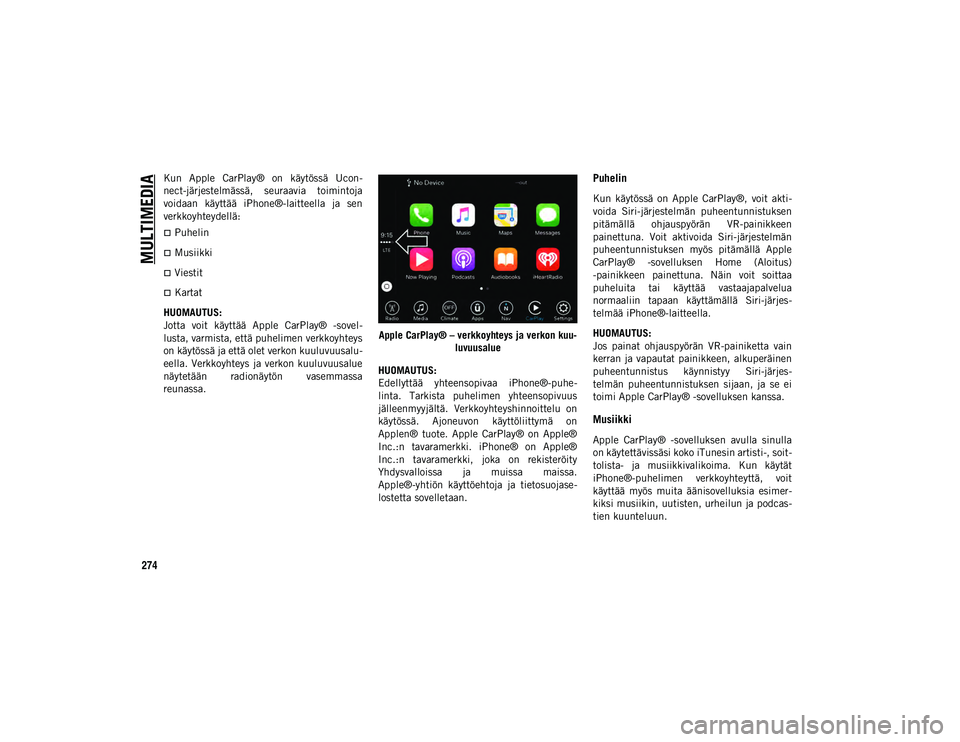
MULTIMEDIA
274
Kun Apple CarPlay® on käytössä Ucon-
nect-järjestelmässä, seuraavia toimintoja
voidaan käyttää iPhone®-laitteella ja sen
verkkoyhteydellä:
Puhelin
Musiikki
Viestit
Kartat
HUOMAUTUS:
Jotta voit käyttää Apple CarPlay® -sovel-
lusta, varmista, että puhelimen verkkoyhteys
on käytössä ja että olet verkon kuuluvuusalu-
eella. Verkkoyhteys ja verkon kuuluvuusalue
näytetään radionäytön vasemmassa
reunassa. Apple CarPlay® – verkkoyhteys ja verkon kuu-
luvuusalue
HUOMAUTUS:
Edellyttää yhteensopivaa iPhone®-puhe-
linta. Tarkista puhelimen yhteensopivuus
jälleenmyyjältä. Verkkoyhteyshinnoittelu on
käytössä. Ajoneuvon käyttöliittymä on
Applen® tuote. Apple CarPlay® on Apple®
Inc.:n tavaramerkki. iPhone® on Apple®
Inc.:n tavaramerkki, joka on rekisteröity
Yhdysvalloissa ja muissa maissa.
Apple®-yhtiön käyttöehtoja ja tietosuojase-
lostetta sovelletaan.
Puhelin
Kun käytössä on Apple CarPlay®, voit akti-
voida Siri-järjestelmän puheentunnistuksen
pitämällä ohjauspyörän VR-painikkeen
painettuna. Voit aktivoida Siri-järjestelmän
puheentunnistuksen myös pitämällä Apple
CarPlay® -sovelluksen Home (Aloitus)
-painikkeen painettuna. Näin voit soittaa
puheluita tai käyttää vastaajapalvelua
normaaliin tapaan käyttämällä Siri-järjes-
telmää iPhone®-laitteella.
HUOMAUTUS:
Jos painat ohjauspyörän VR-painiketta vain
kerran ja vapautat painikkeen, alkuperäinen
puheentunnistus käynnistyy Siri-järjes-
telmän puheentunnistuksen sijaan, ja se ei
toimi Apple CarPlay® -sovelluksen kanssa.
Musiikki
Apple CarPlay® -sovelluksen avulla sinulla
on käytettävissäsi koko iTunesin artisti-, soit-
tolista- ja musiikkivalikoima. Kun käytät
iPhone®-puhelimen verkkoyhteyttä, voit
käyttää myös muita äänisovelluksia esimer-
kiksi musiikin, uutisten, urheilun ja podcas-
tien kuunteluun.
2020_JEEP_JL_WRANGLER_UG_LHD_EE.book Page 274
Page 277 of 328
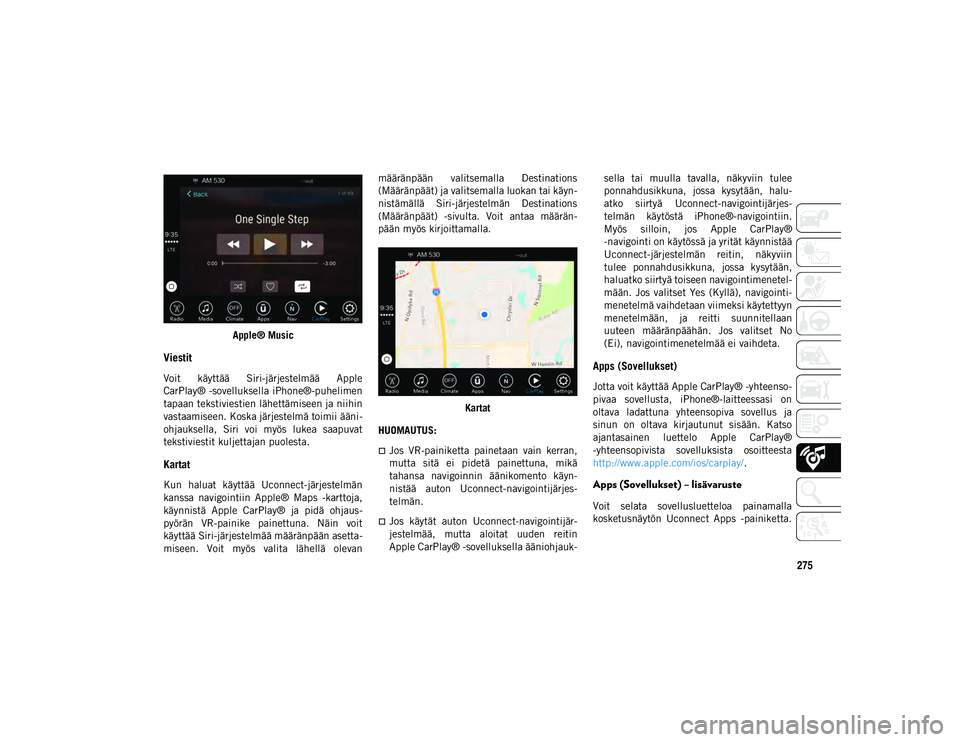
275
Apple® Music
Viestit
Voit käyttää Siri-järjestelmää Apple
CarPlay® -sovelluksella iPhone®-puhelimen
tapaan tekstiviestien lähettämiseen ja niihin
vastaamiseen. Koska järjestelmä toimii ääni-
ohjauksella, Siri voi myös lukea saapuvat
tekstiviestit kuljettajan puolesta.
Kartat
Kun haluat käyttää Uconnect-järjestelmän
kanssa navigointiin Apple® Maps -karttoja,
käynnistä Apple CarPlay® ja pidä ohjaus-
pyörän VR-painike painettuna. Näin voit
käyttää Siri-järjestelmää määränpään asetta-
miseen. Voit myös valita lähellä olevanmääränpään valitsemalla Destinations
(Määränpäät) ja valitsemalla luokan tai käyn-
nistämällä Siri-järjestelmän Destinations
(Määränpäät) -sivulta. Voit antaa määrän-
pään myös kirjoittamalla.
Kartat
HUOMAUTUS:
Jos VR-painiketta painetaan vain kerran,
mutta sitä ei pidetä painettuna, mikä
tahansa navigoinnin äänikomento käyn-
nistää auton Uconnect-navigointijärjes-
telmän.
Jos käytät auton Uconnect-navigointijär-
jestelmää, mutta aloitat uuden reitin
Apple CarPlay® -sovelluksella ääniohjauk- sella tai muulla tavalla, näkyviin tulee
ponnahdusikkuna, jossa kysytään, halu-
atko siirtyä Uconnect-navigointijärjes-
telmän käytöstä iPhone®-navigointiin.
Myös silloin, jos Apple CarPlay®
-navigointi on käytössä ja yrität käynnistää
Uconnect-järjestelmän reitin, näkyviin
tulee ponnahdusikkuna, jossa kysytään,
haluatko siirtyä toiseen navigointimenetel-
mään. Jos valitset Yes (Kyllä), navigointi-
menetelmä vaihdetaan viimeksi käytettyyn
menetelmään, ja reitti suunnitellaan
uuteen määränpäähän. Jos valitset No
(Ei), navigointimenetelmää ei vaihdeta.
Apps (Sovellukset)
Jotta voit käyttää Apple CarPlay® -yhteenso-
pivaa sovellusta, iPhone®-laitteessasi on
oltava ladattuna yhteensopiva sovellus ja
sinun on oltava kirjautunut sisään. Katso
ajantasainen luettelo Apple CarPlay®
-yhteensopivista sovelluksista osoitteesta
http://www.apple.com/ios/carplay/
.
Apps (Sovellukset) – lisävaruste
Voit selata sovellusluetteloa painamalla
kosketusnäytön Uconnect Apps -painiketta.
2020_JEEP_JL_WRANGLER_UG_LHD_EE.book Page 275
Page 278 of 328
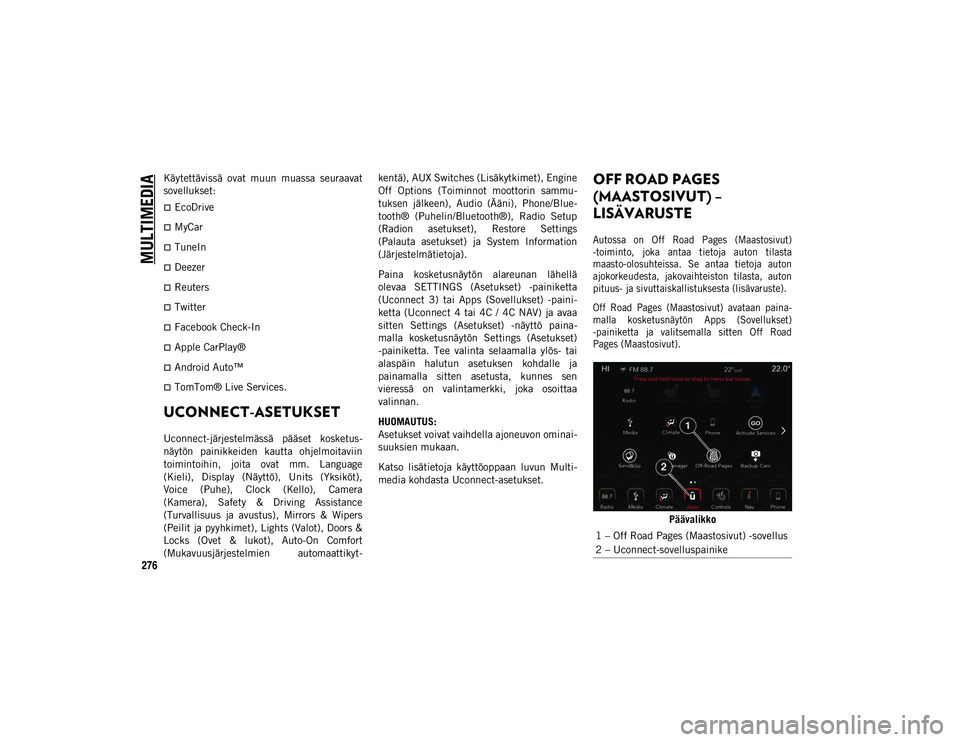
MULTIMEDIA
276
Käytettävissä ovat muun muassa seuraavat
sovellukset:
EcoDrive
MyCar
TuneIn
Deezer
Reuters
Twitter
Facebook Check-In
Apple CarPlay®
Android Auto™
TomTom® Live Services.
UCONNECT-ASETUKSET
Uconnect-järjestelmässä pääset kosketus-
näytön painikkeiden kautta ohjelmoitaviin
toimintoihin, joita ovat mm. Language
(Kieli), Display (Näyttö), Units (Yksiköt),
Voice (Puhe), Clock (Kello), Camera
(Kamera), Safety & Driving Assistance
(Turvallisuus ja avustus), Mirrors & Wipers
(Peilit ja pyyhkimet), Lights (Valot), Doors &
Locks (Ovet & lukot), Auto-On Comfort
(Mukavuusjärjestelmien automaattikyt-kentä), AUX Switches (Lisäkytkimet), Engine
Off Options (Toiminnot moottorin sammu-
tuksen jälkeen), Audio (Ääni), Phone/Blue-
tooth® (Puhelin/Bluetooth®), Radio Setup
(Radion asetukset), Restore Settings
(Palauta asetukset) ja System Information
(Järjestelmätietoja).
Paina kosketusnäytön alareunan lähellä
olevaa SETTINGS (Asetukset) -painiketta
(Uconnect 3) tai Apps (Sovellukset) -paini-
ketta (Uconnect 4 tai 4C / 4C NAV) ja avaa
sitten Settings (Asetukset) -näyttö paina-
malla kosketusnäytön Settings (Asetukset)
-painiketta. Tee valinta selaamalla ylös- tai
alaspäin halutun asetuksen kohdalle ja
painamalla sitten asetusta, kunnes sen
vieressä on valintamerkki, joka osoittaa
valinnan.
HUOMAUTUS:
Asetukset voivat vaihdella ajoneuvon ominai-
suuksien mukaan.
Katso lisätietoja käyttöoppaan luvun Multi-
media kohdasta Uconnect-asetukset.
OFF ROAD PAGES
(MAASTOSIVUT) –
LISÄVARUSTE
Autossa on Off Road Pages (Maastosivut)
-toiminto, joka antaa tietoja auton tilasta
maasto-olosuhteissa. Se antaa tietoja auton
ajokorkeudesta, jakovaihteiston tilasta, auton
pituus- ja sivuttaiskallistuksesta (lisävaruste).
Off Road Pages (Maastosivut) avataan paina-
malla kosketusnäytön Apps (Sovellukset)
-painiketta ja valitsemalla sitten Off Road
Pages (Maastosivut).
Päävalikko
1 – Off Road Pages (Maastosivut) -sovellus
2 – Uconnect-sovelluspainike
2020_JEEP_JL_WRANGLER_UG_LHD_EE.book Page 276
Page 279 of 328
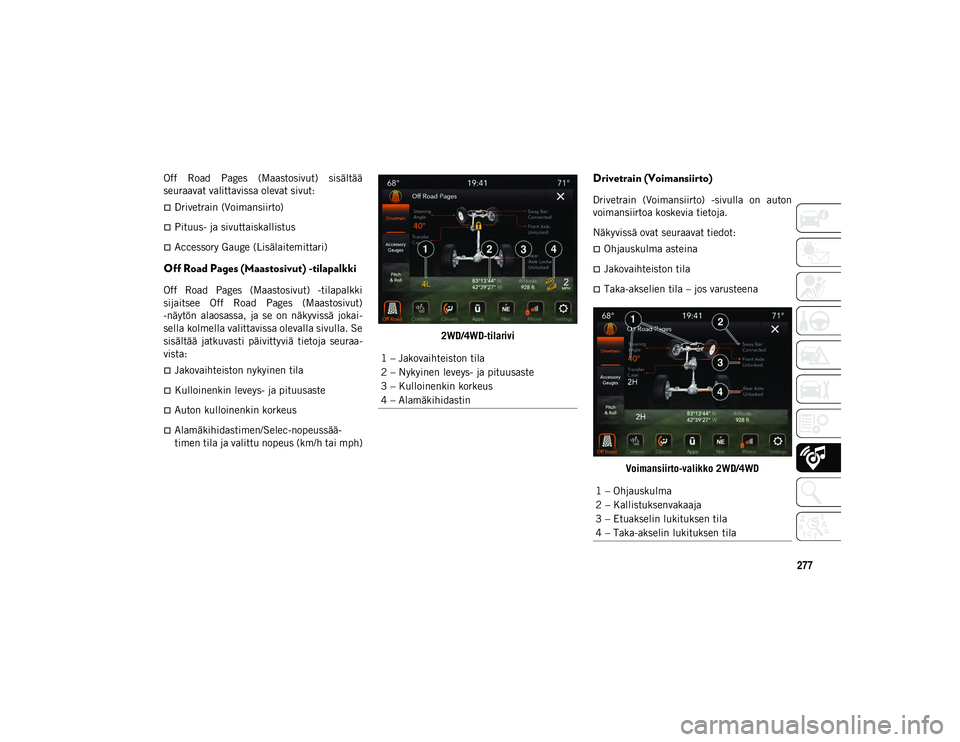
277
Off Road Pages (Maastosivut) sisältää
seuraavat valittavissa olevat sivut:
Drivetrain (Voimansiirto)
Pituus- ja sivuttaiskallistus
Accessory Gauge (Lisälaitemittari)
Off Road Pages (Maastosivut) -tilapalkki
Off Road Pages (Maastosivut) -tilapalkki
sijaitsee Off Road Pages (Maastosivut)
-näytön alaosassa, ja se on näkyvissä jokai-
sella kolmella valittavissa olevalla sivulla. Se
sisältää jatkuvasti päivittyviä tietoja seuraa-
vista:
Jakovaihteiston nykyinen tila
Kulloinenkin leveys- ja pituusaste
Auton kulloinenkin korkeus
Alamäkihidastimen/Selec-nopeussää-
timen tila ja valittu nopeus (km/h tai mph)2WD/4WD-tilarivi
Drivetrain (Voimansiirto)
Drivetrain (Voimansiirto) -sivulla on auton
voimansiirtoa koskevia tietoja.
Näkyvissä ovat seuraavat tiedot:
Ohjauskulma asteina
Jakovaihteiston tila
Taka-akselien tila – jos varusteena
Voimansiirto-valikko 2WD/4WD
1 – Jakovaihteiston tila
2 – Nykyinen leveys- ja pituusaste
3 – Kulloinenkin korkeus
4 – Alamäkihidastin
1 – Ohjauskulma
2 – Kallistuksenvakaaja
3 – Etuakselin lukituksen tila
4 – Taka-akselin lukituksen tila
2020_JEEP_JL_WRANGLER_UG_LHD_EE.book Page 277
Page 280 of 328

MULTIMEDIA
278
Pituus- ja sivuttaiskallistus
Pitch & Roll (Pituus- ja sivuttaiskallistus)
-sivulla näkyy auton kulloinenkin pituuskal-
listus (kulma ylös ja alas) sekä sivuttaiskal-
listus (sivuttainen kulma) asteina. Pituus- ja
sivuttaiskallistuksen mittarit näyttävät auton
kulloisenkin kulman visuaalisesti.Pituus- ja sivuttaiskallistus -valikko 2WD/4WD
Accessory Gauge (Lisälaitemittari)
Accessory Gauge (Lisämittari) -sivulla näkyy
senhetkinen jäähdytysnesteen lämpötila,
öljyn lämpötila, öljyn paine (vain bensiini-
mallit), vaihteiston lämpötila ja akun jännite. Lisämittarit-valikko 2WD/4WD
OHJAUSPYÖRÄN
ÄÄNISÄÄTIMET
Äänentoistojärjestelmää voi ohjata ohjaus-
pyörän takaosassa olevilla säätimillä. Löydät
ohjaimet koskettamalla ohjauspyörän
takaosaa.Äänisäätimet (ohjauspyörän takanäkymä)
Oikeanpuoleisen keinukytkimen keskellä on
painike, jolla voit säätää äänentoistojärjes-
telmän äänenvoimakkuutta ja tilaa. Voit
lisätä äänenvoimakkuutta painamalla keinu-
kytkimen yläosaa ja vähentää sitä painamalla
kytkimen alaosaa.
Voit vaimentaa radion painamalla keskiosan
painiketta.
1 – Kulloinenkin pituuskallistus
2 – Kulloinenkin sivuttaiskallistus
1 – Jäähdytysnesteen lämpötila
2 – Öljyn lämpötila
3 – Öljyn paine (vain bensiinimallit)
4 – Akun jännite
5 – Vaihteiston lämpötila (vain automaatti-
vaihteistot)
2020_JEEP_JL_WRANGLER_UG_LHD_EE.book Page 278